
아이폰 홈 정리 쉽게 하기! 어플 한 번에 옮기기
안녕하세요, 이번에 아이폰11로 바꾸면서 홈버튼 없는 것에 적응하고 있는 중이에요. 그러면서 아이폰 홈 화면 정리를 쉽게 하는 방법을 알려드릴까 해서 포스팅하게 되었습니다!
2020/03/09 - [∥정보∥/IT] - 아이폰 다크모드 설정 총 정리! (세 가지 방법)
2020/03/07 - [∥정보∥/IT] - 아이폰11 캡처 방법, 전제화면 스크린샷
2020/03/06 - [∥리뷰∥/IT] - 아이폰 11 블랙 구매후기/아이폰11 블랙 언박싱
홈 화면 정리를 할 때 어플들을 내가 원하는 위치로 하나씩 옮기면 너무 힘들잖아요. 그럴 때 이렇게 해보세요. 간단하게 어플 여러 개를 한 번에 옮길 수 있습니다.
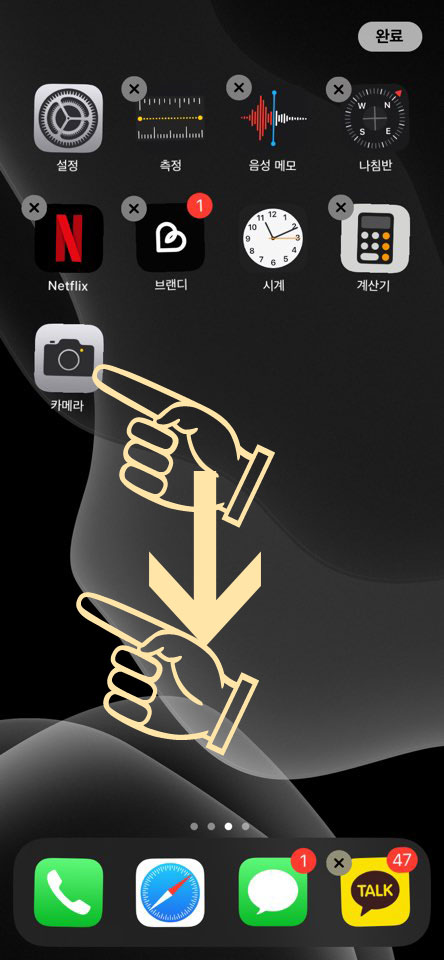
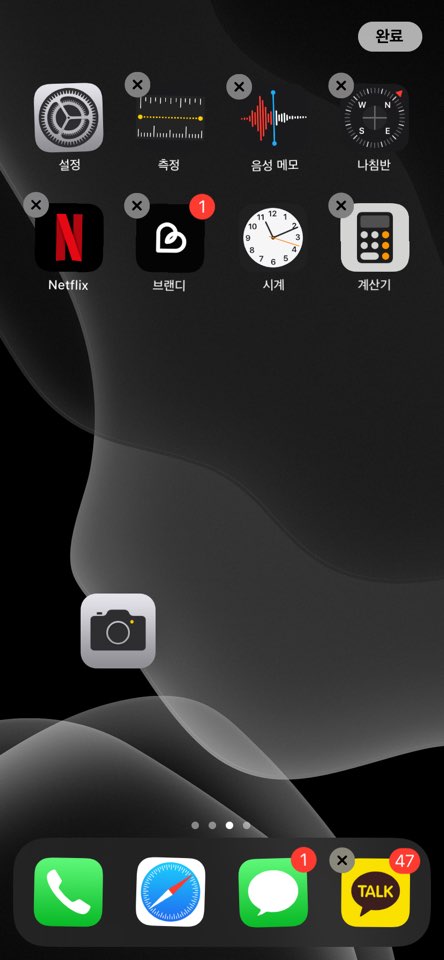
▲ 먼저 한 어플 아이콘을 꾹 눌러 홈 화면 편집으로 바꿔줍니다. 아, 그리고 두 손이 필요해요. 한 손으로는 계속 한 어플을 눌러주세요.
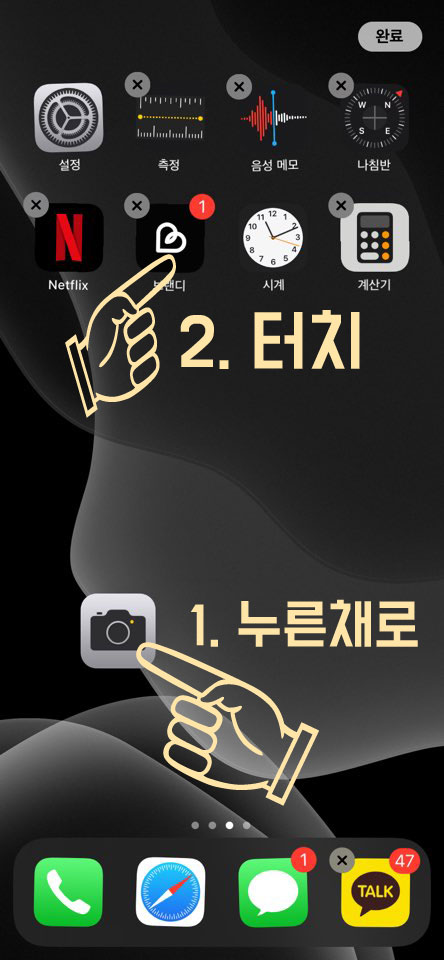
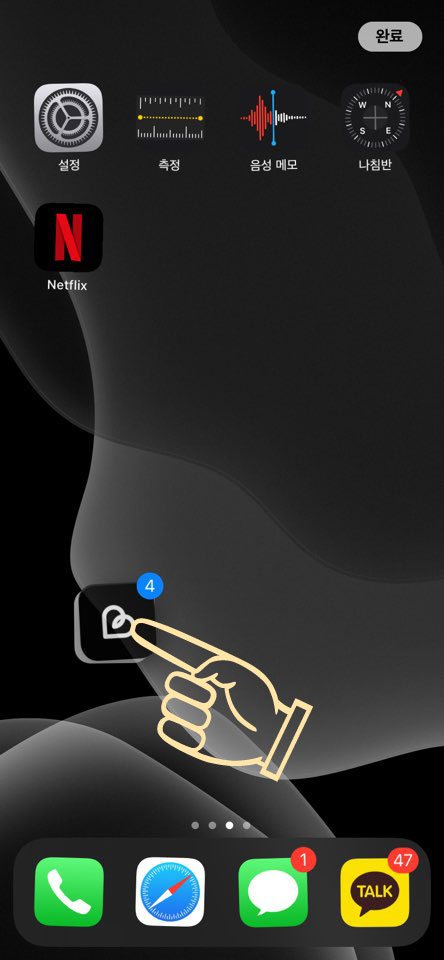
▲ 한 어플을 계속 누르고 있는 채로 다른 손으로 원하는 다른 어플을 터치해주세요. 이번에는 한 번만 톡! 눌러주시면 겹쳐서 어플이 선택이 되는 것을 볼 수 있습니다.
이렇게 원하는 어플들을 계속 담으시면 한 번에 잡히는 것을 볼 수 있어요.
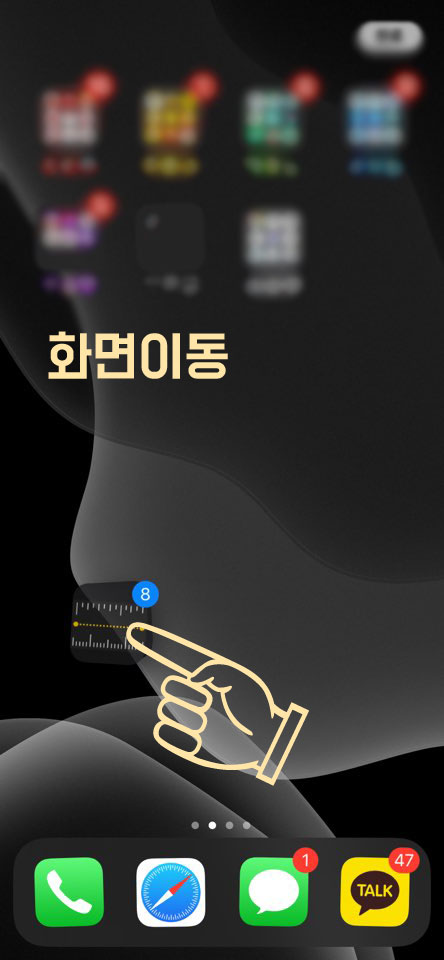

▲ 그리고 내가 놓을 곳의 화면 위치로 가줍니다. 홈 화면이나 폴더 모두 선택 가능해요. 저는 제가 원하는 폴더를 눌러서 그곳에 어플들을 놓아주었습니다. 그럼 한 번에 원하는 어플들을 원하는 곳에 옮겨진 것을 확인할 수 있어요!
이렇게 쉽고 간단하게 내가 원하는 여러 개의 어플들을 내가 원하는 곳으로 끌어올 수 있답니다~!
2020/03/05 - [∥정보∥/IT] - 아이폰 자동완성 끄기, 자동수정 끄기
2020/03/09 - [∥정보∥/IT] - 아이폰 다크모드 설정 총 정리! (세가지 방법)
2020/03/07 - [∥정보∥/IT] - 아이폰11 캡쳐방법, 전제화면 스크린샷
2019/08/14 - [∥정보∥/IT] - 에어팟 1세대 2세대 꿀팁, 숨은기능 6가지 !
'∥정보∥ > IT' 카테고리의 다른 글
| 아이폰 다크모드 설정 총 정리! (세가지 방법) (0) | 2020.03.09 |
|---|---|
| 아이폰11 캡쳐방법, 전제화면 스크린샷 (0) | 2020.03.07 |
| 아이폰 자동완성 끄기, 자동수정 끄기 (0) | 2020.03.05 |
| 어도비 플래시 플레이어 다운로드 (0) | 2020.03.02 |
| 포맷 후 와이파이 연결이 안될 때 3dp net 다운로드 사용법 (0) | 2020.02.27 |